當前位置:首頁 > 大白菜資訊 > windows黑屏系統軟件問題,小編教你Windows黑屏如何解決
windows黑屏系統軟件問題,小編教你Windows黑屏如何解決
?????? 說到Windows黑屏的問題,相信很多朋友都有遇到過,比如說升級win10后開機出現系統黑屏的問題,或者是電腦睡眠黑屏無法啟動等等。而遇到電腦黑屏的情況候,很多電腦小白都會選擇按電源鍵重啟,但是這招并不是每次都實用的。而大白菜收集的Windows黑屏的資料,下面小編手把手教你Windows黑屏如何解決!

為什么會出現Windows黑屏?
系統/程序導致Windows黑屏:
1、 操作系統設置的原因,如屏幕保護,電源管理
2、 顯示卡驅動程序不兼容等
3、 Windows系統病毒引起黑屏
4、 電腦Windows系統軟件程序沖突

如何解決電腦Windows黑屏?
Windows黑屏,請先查看系統安全模式是否可以進入,如果創建有系統恢復映像或者系統還原點,使用系統恢復映像或者系統還原點進行恢復系統的操作。
1、 長按電源多次重啟,確認屏幕是否出現“修復”界面,如果有,點擊高級修復選項。
2、 或者選擇進入安全模式
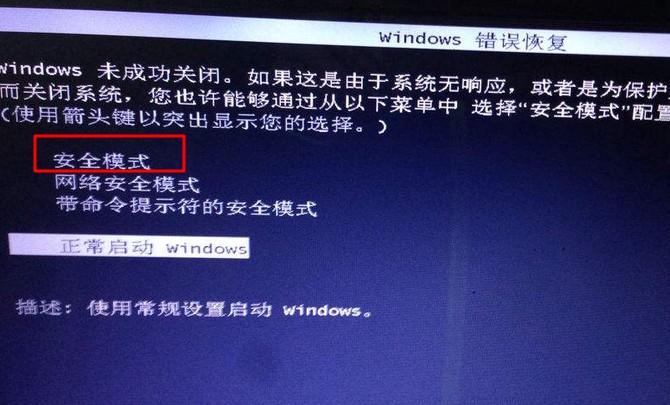
進入安全模式之后,我們就可以進一步排查問題了,比如說上面提到的顯示卡驅動程序不兼容、Windows系統病毒引起黑屏以及系統軟件程序沖突
1、 首先,點擊進入設備管理器,卸載重裝或升級顯示卡驅動程序
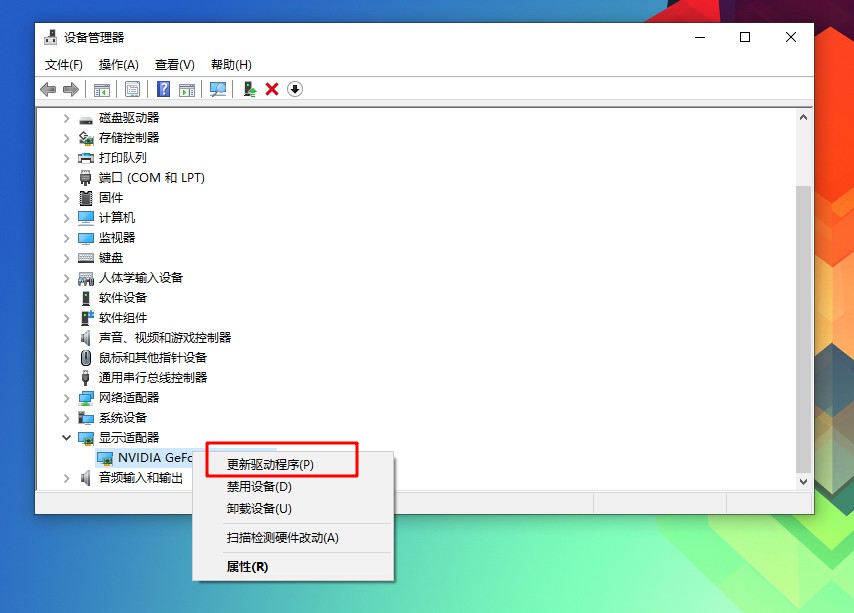
2、 另外,如果在黑屏之前安裝過什么就可在安全模式中將軟件卸載刪除
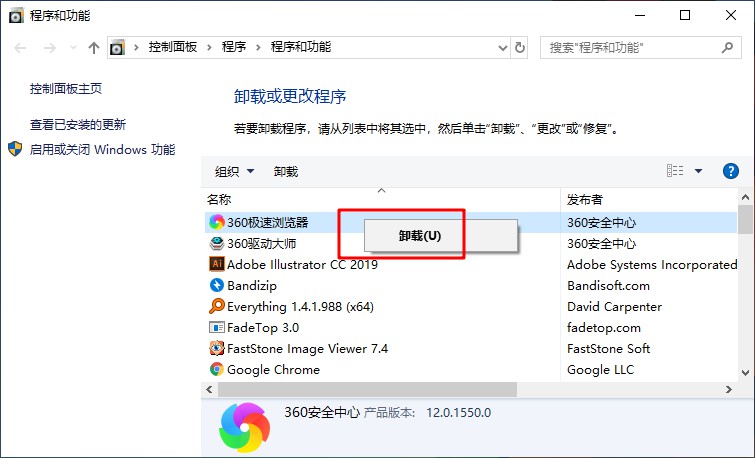
3、 除此之外,還可以使用Windows安全殺毒軟件,對電腦Windows系統進行全盤掃描
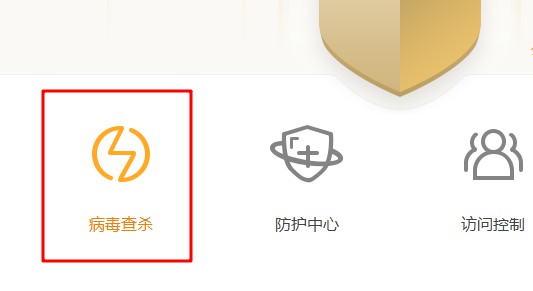
但是,如果你自己不確定的話,還可以對Windows系統進行干凈啟動設置。
1、 同時按“Win+R”打開“運行”窗口,輸入msconfig命令后按回車,彈出系統配置對話框
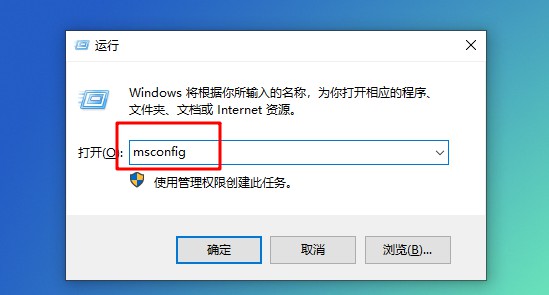
2、 點擊切換到“常規”標簽頁,單擊“有選擇的啟動”,然后單擊清除“加載啟動項”上面的勾

3、 然后,點擊切換到“服務”標簽頁,單擊“隱藏所有Microsoft”服務,然后單擊全部禁用。
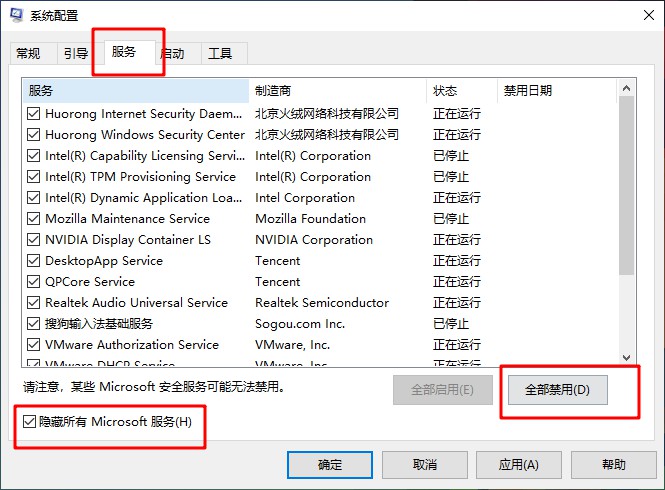
4、 繼續點擊切換到“啟動”標簽頁,點擊“打開任務管理器”,點擊啟動項,然后單擊禁用。
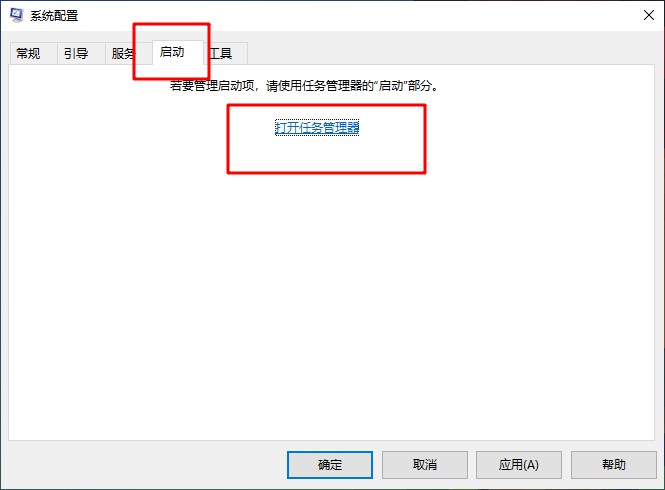
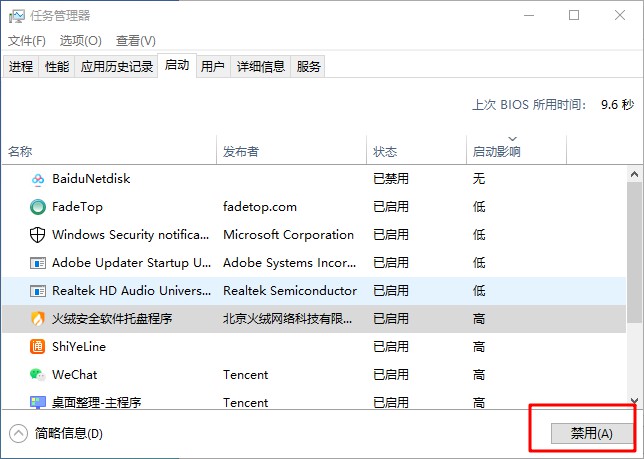
5、 最后,點擊確定保存后,重新啟動Windows系統就可以正常進入Windows系統了,不再出現開機黑屏的情況
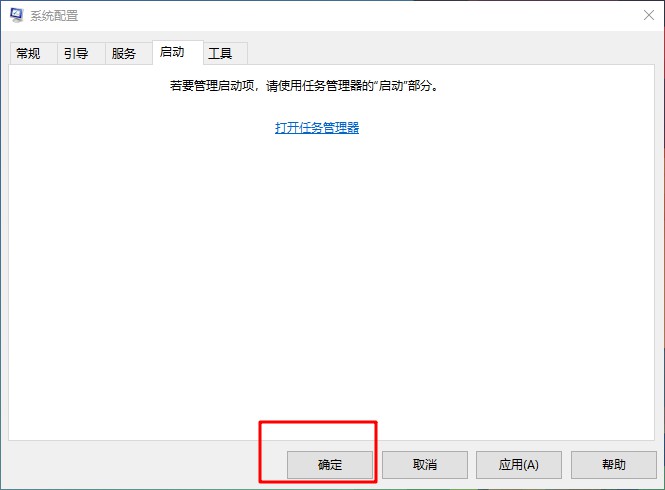
如果你的Windows系統只是開機黑屏時間長,那么可以設置進行改善。
1、 右鍵Win鍵,選擇“電源選項”,點擊打開“其他電源設置”
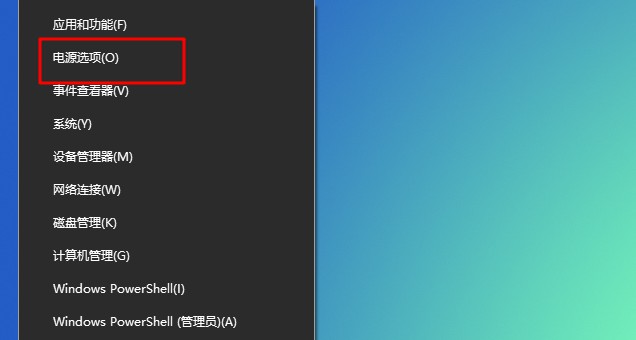
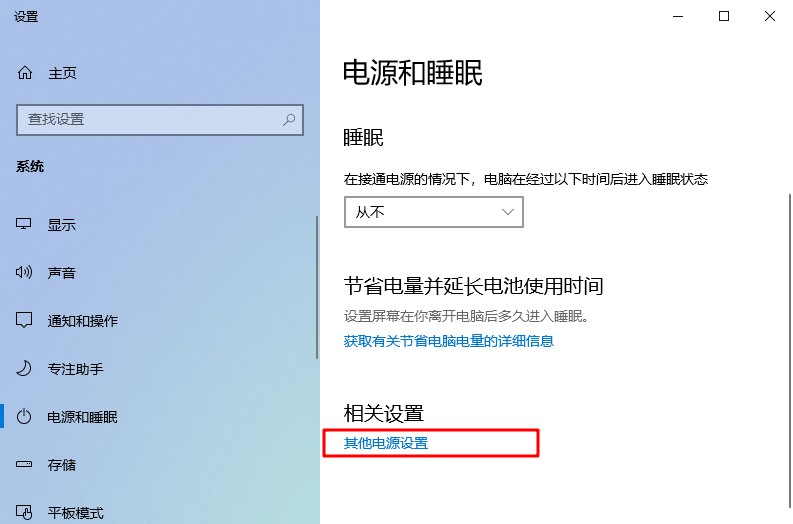
2、 點擊右側的“選擇電源按鈕的功能”,點擊“更改當前不可用的設置”
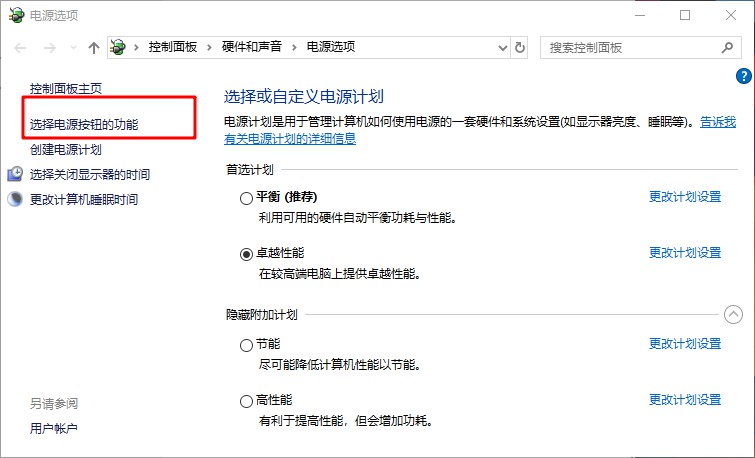
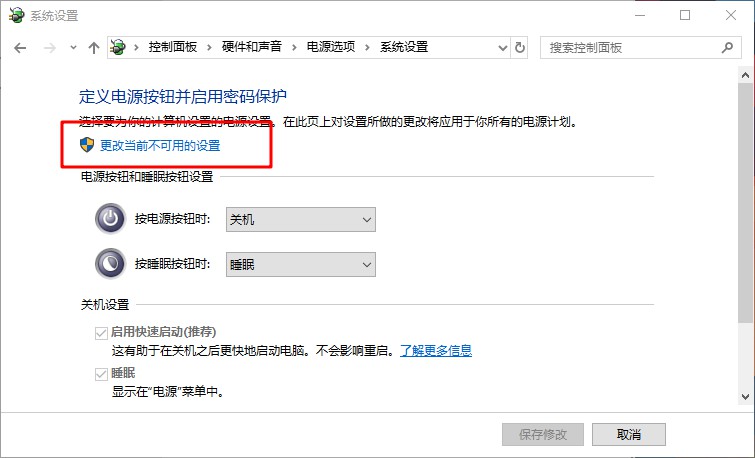
3、 最后,取消勾選“啟用快速啟動”即可
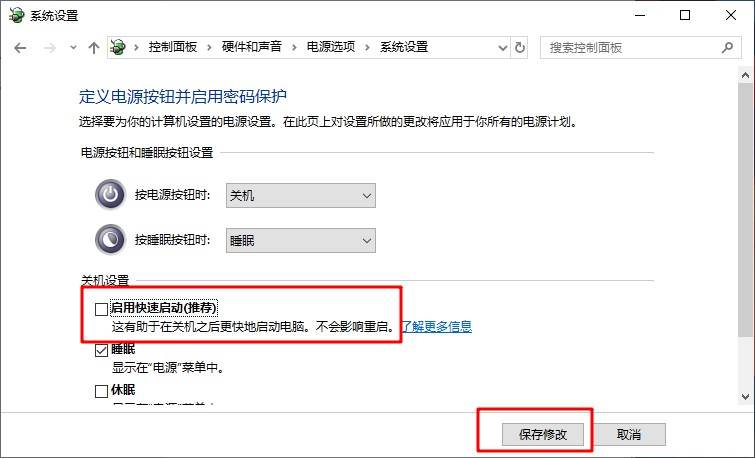
或者說你的Win10黑屏,但是頁面有鼠標顯示的話,那么就是進程問題。
1、 按住ctrl+Shift+Esc,調出任務管理器
2、 在任務管理器中新建explorer.exe的進程即可
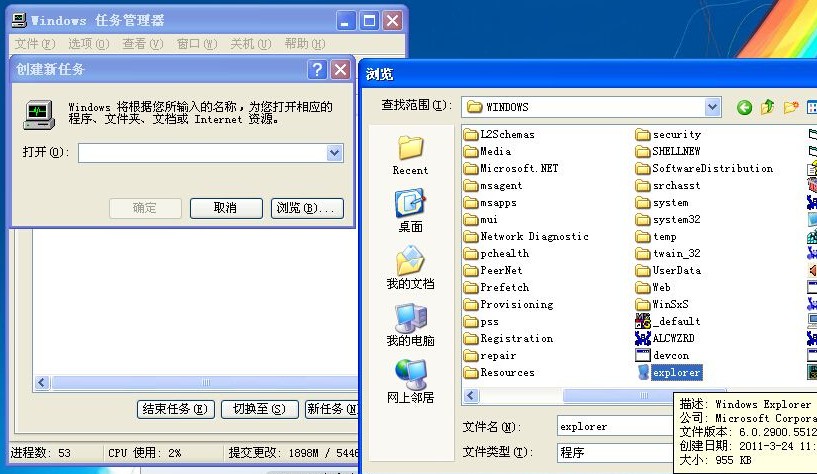
最后,我們排除系統軟件問題之后,如果還是沒有解決Windows黑屏的問題,那就可能是硬件問題,你可以按照上面的硬件問題進行排查。
但是,如果你對電腦知識不太熟悉,那么還是建議你去找專業人士進行檢查解決Windows黑屏的問題!

?????? 以上就是windows黑屏系統軟件問題的解決方法。其實,一般情況下,如果你的電腦可以進入Windows安全模式,那么Windows黑屏還是比較容易解決的。另外,如果是電腦硬件問題倒是黑屏,不建議電腦小白自己拆機進行檢查。

